Skelbimas
„Windows 7“ Namų grupė „Microsoft Windows 7“: 7 pastebimiausios naujos funkcijos Skaityti daugiau Ši funkcija leidžia lengvai dalintis spausdintuvais vietiniame tinkle, bet ką daryti, jei norite bendrinti spausdintuvą internetu? Paprastai tai buvo labai sudėtinga, apimanti spausdinimo tvarkykles, ugniasienės taisykles ir IP adresus. Į „Google Chrome“ integruotas „Google“ spausdinimas iš debesies supaprastina spausdintuvo bendrinimą internetu.
Mes rašėme apie naudojimą „PrinterShare“ Kaip bendrinti spausdintuvą internete Skaityti daugiau dalytis spausdintuvais praeityje, tačiau „Google“ spausdinimas iš debesies yra daug lengvesnė alternatyva. Pasidalinę spausdintuvu su kuo nors, jie gali spausdinti naudodamiesi savo interneto naršykle - netgi galite spausdinti naudodami savo spausdintuvą iš naršyklės, jei esate toli nuo savo kompiuterio.
Debesų spausdinimo nustatymas
Jums reikės „Google Chrome“ įdiegta žiniatinklio naršyklė debesies spausdinimui nustatyti. Įdiegę, paleiskite jį ir atidarykite Galimybės puslapis.

Spustelėkite ant Po gaubtu skirtuką ir slinkite žemyn; rasite „Google“ spausdinimas iš debesies parinktis paslėpta netoli apačios.

Spustelėkite „Prisijunkite prie „Google“ spausdinimo iš debesiesMygtuką ir būsite paprašyti užregistruoti kompiuterio spausdintuvus „Google“ paskyroje.

Bendras spausdintuvo naudojimas
Spustelėkite Tvarkykite spausdintuvus, užregistravę spausdintuvus, norėdami patekti į „Cloud Print“ svetainę. Taip pat galite patekti į šį puslapį spustelėję Tvarkykite spausdinimo parametrus mygtuką šalia „Google“ spausdinimo iš debesies Po gaubtu puslapis.
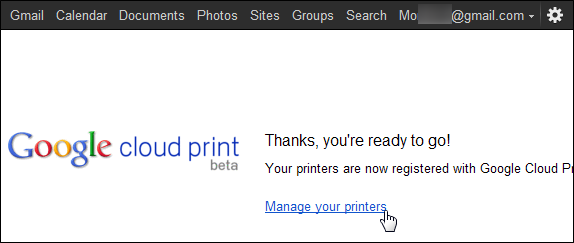
Pagrindiniame lange rodomas spausdinimo užduočių sąrašas, bet jūs nieko čia neturėsite. Spustelėkite Spausdintuvai šoninėje juostoje ir pamatysite dabartinio kompiuterio spausdintuvų sąrašą.
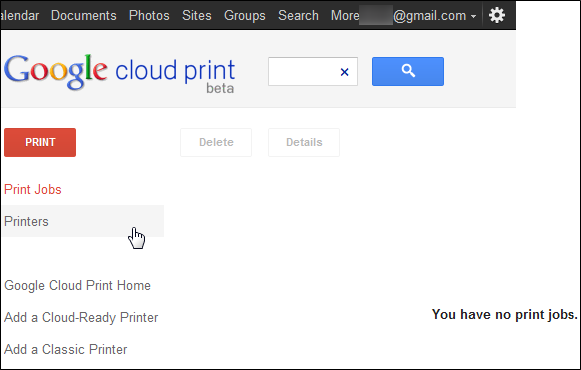
Pasirinkite spausdintuvą ir spustelėkite Dalintis mygtuką, jei norite tvarkyti jo bendrinimo nustatymus.

Įveskite el. Pašto adresą į lauką ir spustelėkite Dalintis. Šis laukelis automatiškai užpildys adresus, kuriuos įvedate iš savo „Gmail“ 5 „Gmail“ filtrai, skirti padėti suskirstyti prioritetus ir tvarkyti gautuosiusKokius filtrus turėtų turėti kiekvienas žmogus savo arsenale, kad jų gautieji būtų tvarkingi kaip mano? Aš esu tam, kad padėčiau jums pradėti nustatyti pirmuosius penkis filtrus arba ... Skaityti daugiau kontaktus, todėl taip pat galite pradėti rašyti kontakto vardą, kad surastumėte jo el. pašto adresą.

„Google Chrome“ turi būti atidarytas jūsų kompiuteryje, kad jis galėtų persiųsti gaunamas spausdinimo užduotis į jūsų spausdintuvą. Vis dėlto nesijaudinkite - jei „Google Chrome“ uždaroma arba jūsų kompiuteris išjungtas, spausdinimo darbai bus išsaugoti debesies spausdinimo eilėje internete. Jie automatiškai pradės spausdinti, kai kitą kartą paleisite „Google Chrome“.
Bendro spausdintuvo priėmimas
Asmuo, su kuriuo dalijatės spausdintuvu, gali prisijungti prie savo „Google“ paskyros ir pasiekti „Google“ spausdinimo iš debesies svetainė. Jie pamatys, kad turi naują spausdintuvą.

Pirmiausia jie turės sutikti su bendrinamu spausdintuvu.
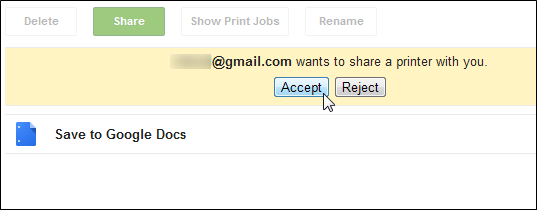
Spausdintuvas pasirodys jų sąraše - veido piktograma, esanti virš spausdintuvo piktogramos, rodo, kad tai yra bendras spausdintuvas.
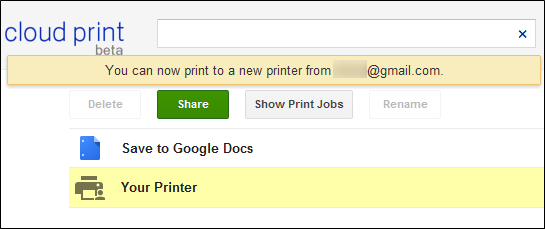
Dokumento spausdinimas
Asmuo, su kuriuo bendrinate spausdintuvą, gali spustelėti mygtuką Spausdinti mygtuką ir pasirinkite „Įkelkite failą į spausdinimą“, Norėdami įkelti failą iš savo kompiuterio ir atsispausdinti spausdintuve.

Turėtumėte galėti įkelti bet kurią PDF Pačios paprasčiausios PDF programos: Sujunkite PDF failus, PDF į DOC, konvertuokite į PDF Skaityti daugiau arba DOC failą - tikimės, kad ateityje „Google“ pridės palaikymą papildomiems failų tipams.
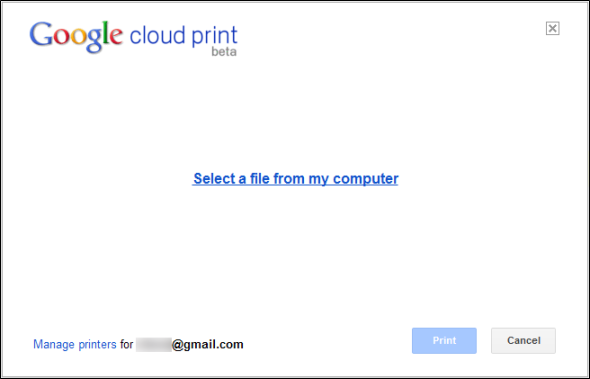
„Kiti spausdinimo būdai“Parinktis nuves jus į puslapis kuriame pateikiami būdai, kuriais galite pasiekti bendro naudojimo spausdintuvą iš kitų įrenginių. „Google“ spausdinimas iš debesies yra integruotas į „Gmail“, o „Google“ dokumentų mobilieji tinklalapiai išmaniesiems telefonams ir „Cloud Print“ programos yra prieinami „iOS“, „Android“ Geriausios „Android“ programos „2019“ „Google Play“ parduotuvėjeIeškai geriausios „Android“ programos savo telefonui ar planšetiniam kompiuteriui? Čia yra mūsų išsamus geriausių „Android“ programų sąrašas. Skaityti daugiau ir „Mac“.
Spausdinimas iš debesies nėra skirtas tik spausdintuvui bendrinti su kitais žmonėmis; jis taip pat gali suteikti prieigą prie jūsų spausdintuvo iš kitų įrenginių. Galite naudoti programas spausdinti iš savo išmaniojo telefono ar planšetinio kompiuterio arba naudoti svetainę spausdinti, kai esate ne savo spausdintuve.
Ateities ypatybės
„Google“ spausdinimas iš debesies šiuo metu yra beta versija ir greitai vystosi. Šiuo metu jis palaiko ir „Windows“, ir „Mac“. „Linux“ vartotojai dar negali dalintis savo spausdintuvais, tačiau jie vis tiek gali spausdinti naudodami „Cloud Print“ tinklalapį. Kai kurie spausdintuvai net neįtraukite debesies spausdinimo palaikymo, kad galėtumėte juos prijungti prie tinklo ir naudoti nenustatydami „Google Chrome“. Ateityje tikėkitės daugiau spausdintuvų su integruotu „Cloud Print“ palaikymu.
Ar dar bandėte „Google“ spausdinimo iš debesies bendrinimą? Leiskite mums sužinoti, kaip gerai tai veikia jūsų komentarai.
Vaizdo kreditas: „Shutterstock“
Chrisas Hoffmanas yra technologijų tinklaraštininkas ir visa apimantis technologijų narkomanas, gyvenantis Eugene, Oregone.
